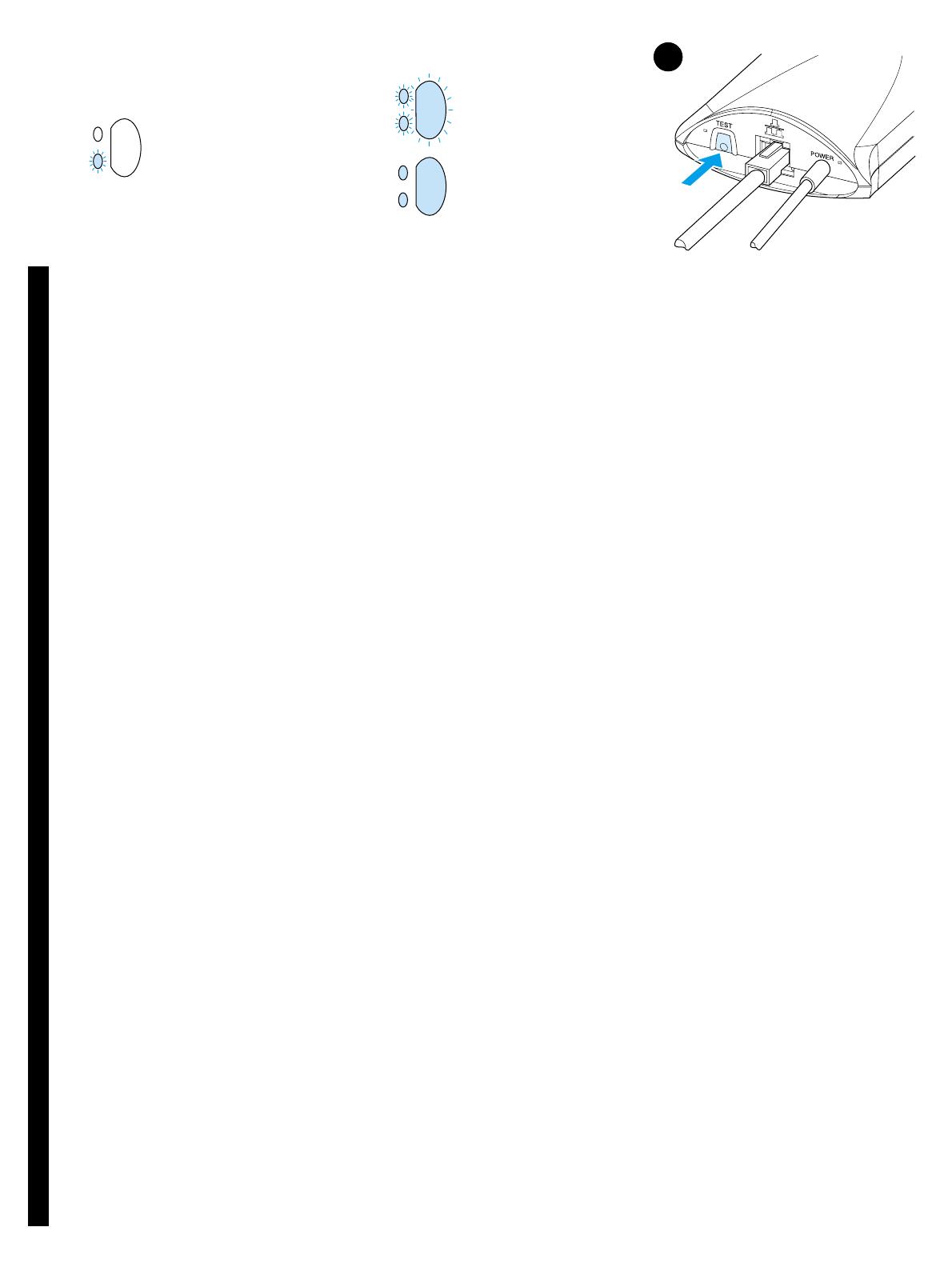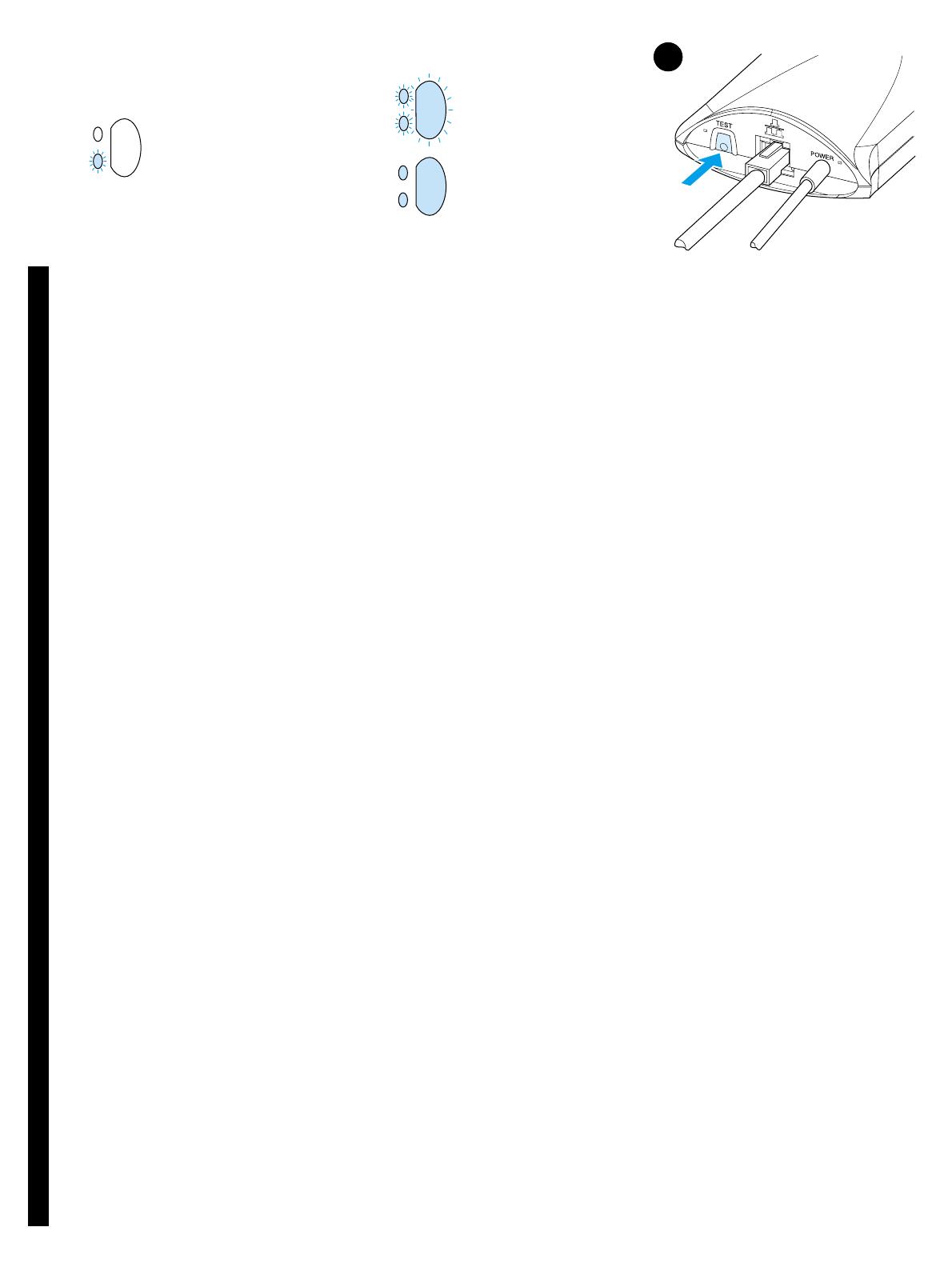
EnglishDanskDeutschEspañolFrançaisItalianoPortuguêsΕλληνικά Nederlands
Bottom light is blinking.
Les voyants inférieurs
clignotent.
All lights are blinking.
Tous les voyants
clignotent.
All lights are on.
Tous les voyants sont
allumés.
3) Kontroller, at tonerkassetten er korrekt
installeret, hvis den nederste indikator blinker.
Læg medie i inputbakken, og sørg for, at alle
dæksler er lukket, eller kontroller, om der er
opstået papirstop.
4) Fjern DIMM’et, hvis alle indikatorer blinker,
og udskrift det om nødvendigt med et nyt
DIMM. 5) Træk stikket ud til printeren, hvis alle
indikatorer lyser, vent 5 minutter, sæt stikket i
igen og prøv igen. Kontakt HP Customer
Support, hvis der stadig er fejl.
Test printerserveren. Tryk på testknappen på
bagsiden af printeren for at udskrive en
JetDirect-konfigurationsside.
3) Wenn die untere LED blinkt, überprüfen Sie,
ob die Tonerpatrone richtig installiert ist oder ob
ein Papierstau vorliegt, legen Medien in das
Zufuhrfach oder überprüfen, dass alle Klappen
geschlossen sind.
4) Falls alle LEDs blinken, entfernen Sie das
DIMM und ersetzen es ggf. durch ein neues
DIMM. 5) Falls alle LEDs leuchten, ziehen Sie
das Druckerkabel, warten fünf Minuten, stecken
das Kabel wieder ein und versuchen es noch
einmal. Falls der Fehler immer noch besteht,
rufen Sie den HP Kundendienst an.
Testen Sie den Druckserver. Drücken Sie die
Test-Taste an der Rückseite des Druckservers,
um eine JetDirect-Konfigurationsseite
auszudrucken.
3) Si la luz inferior parpadea, compruebe
que el cartucho del tóner esté correctamente
instalado, coloque el material de impresión
en la bandeja de salida, asegúrese de que
todas las puertas estén cerradas o compruebe
si se han producido atascos del material
de impresión.
4) Si todas las luces parpadean, extraiga el
módulo DIMM y sustitúyalo con un nuevo
módulo DIMM si es necesario. 5) Si están
encendidas todas las luces, desenchufe la
impresora, espere 5 minutos, vuelva a
enchufarla e inténtelo de nuevo. Si se siguen
produciendo los errores, llame al Servicio de
atención al cliente de HP.
Pruebe el servidor de impresión. Pulse el
botón de prueba situado en la parte posterior
del servidor de impresión para imprimir una
página de configuración de JetDirect.
3) Si le voyant supérieur clignote, vérifiez que la
cartouche d’encre est correctement installée,
que la porte d’accès est fermée, que le bac
d’alimentation n’est pas vide ou qu’il n’y a pas
de bourrages.
4) Si tous les voyants clignotent en même
temps, retirez la barrette DIMM et remplacez-la
si nécessaire. 5) Si tous les voyants s’allument
en même temps, débranchez l’imprimante,
patientez quelques minutes, rebranchez
l’imprimante, puis réessayez. Si les erreurs
persistent, contactez l’assistance clientèle HP.
Test du serveur d’impression. Appuyez sur le
bouton de test situé à l’arrière du serveur
d’impression pour imprimer une page de
configuration du serveur JetDirect.
3) Se la spia inferiore lampeggia, controllare di
aver installato correttamente la cartuccia di
toner, caricare supporti nel vassoio di ingresso,
verificare che tutti gli sportelli siano chiusi e che
non ci siano inceppamenti.
4) Se tutte le spie lampeggiano, estrarre la
DIMM e sostituirla, se necessario. 5) Se tutte
le spie sono accese, scollegare la stampante
dalla presa di corrente, attendere 5 minuti,
ricollegarla e riprovare. Se l’errore persiste,
chiamare il Servizio assistenza clienti HP.
Prova del server di stampa. Premere il
pulsante di prova sul retro del server di stampa
per stampare una pagina di configurazione
di JetDirect.
3) Als het onderste lichtje knippert, controleert
u of de tonercassette goed in de printer is
geplaatst, plaatst u afdrukmateriaal in de
invoerlade, zorgt u dat alle kleppen en panelen
zijn gesloten en controleert u of er sprake is van
een papierstoring.
4) Als alle lichtjes knipperen, verwijdert u de
DIMM en vervangt u deze zo nodig door een
andere DIMM. 5) Als alle lichtjes branden, haalt
u de stekker van de printer uit het stopcontact.
Wacht vervolgens vijf minuten, sluit de printer
weer aan en probeer het opnieuw. Neem
contact op met HP Klantenondersteuning als de
fouten niet zijn verholpen.
Printserver testen. Druk op de Testen-knop op
de achterkant van de printserver om een
JetDirect configuratiepagina af te drukken.
3) Se a luz inferior estiver piscando, verifique
se o cartucho de toner está instalado
corretamente, coloque mídia na bandeja
de entrada, verifique se todas as portas
estão fechadas ou se há congestionamentos
de mídia.
4) Se todas as luzes estiverem piscando,
remova o DIMM e substitua-o por um novo, se
necessário. 5) Se todas as luzes estiverem
acesas, desconecte a impressora, aguarde
5 minutos, reconecte-a e tente novamente.
Se os erros ainda persistirem, chame o
Atendimento ao cliente HP.
Teste o servidor de impressão. Pressione o
botão de teste na parte posterior do servidor de
impressão para imprimir uma página de
configuração do JetDirect.
3) If the bottom light is blinking, check the toner
cartridge for proper installation, put media in the
input tray, make sure all doors are closed, or
check for media jams.
4) If all lights are blinking, remove the DIMM
and replace it with a new DIMM, if necessary.
5) If all lights are on, unplug the printer, wait
5 minutes, plug it back in, and retry. If errors still
exist, call HP Customer Support.
Test the print server. Press the test button on
the back of the print server to print a JetDirect
configuration page.
3) Αν η κάτω φωτεινή ένδειξη αναβοσβήνει,
ελέγξτε αν είναι σωστά εγκατεστηµιένη η
κασέτα γραφίτη, τοποθετήστε χαρτί στο δίσκο
εισόδου, βεβαιωθείτε ότι όλες οι θύρες είναι
κλειστές και ελέγξτε για εµιπλοκή χαρτιού.
4) Αν όλες οι φωτεινές ενδείξεις αναβοσβήνουν,
βγάλτε το στοιχείο µινήµιης DIMM και αντικαταστήστε
το µιε ένα καινούριο, αν χρειάζεται. 5) Αν όλες οι
φωτεινές ενδείξεις είναι αναµιµιένες, αποσυνδέστε
τον εκτυπωτή από το ρεύµια, περιµιένετε 5 λεπτά,
συνδέστε τον πάλι και ξαναδοκιµιάστε. Αν
εξακολουθούν να υπάρχουν σφάλµιατα, επικοινωνήστε
µιε το Τµιήµια Εξυπηρέτησης Πελατών της HP.
Κάντε δοκιµιή του server εκτύπωσης.
Πατήστε το κουµιπί Τest (∆οκιµιή) στο πίσω
µιέρος του server εκτύπωσης για να
εκτυπώσετε µιια σελίδα ρυθµιίσεων JetDirect.